블로그에 글을 올릴때 대부분 사진을 함께 올리게 된다.
그러나 야외에서 찍은 사진의 경우 지나가는 다른 사람들의 얼굴이 같이 찍히기도하고,
많은 사람들이 들어오는 블로그에 사적인 인물 사진을 그냥 올리기 부담스러울 때가 많다.
그럴때 별도의 프로그램 없이 컴퓨터에 대부분 기본적으로 깔려있는 그림판을 이용해서 아래와 같이 얼굴을 가릴 수 있다.
1. 사진 준비하기

컴퓨터에 블로그에 사용할 사진을 저장해 둔다.
2. 그림판 열어 사진 불러오기
다음 그림판 파일을 연다.
그리고 아래 사진속 빨간 동그라미 부분에 있는 "파일" 버튼을 눌러 두번째 줄 열기를 누른 후 저장해놓은 사진을 불러온다.
파일 --> 열기

3. 얼굴을 가릴 도형 모형을 선택한 후 설정 하기
아래 사진 속 빨간 동그라미 속 도형들 중 얼굴을 가릴때 사용할 도형의 모형을 선택해 눌러준다.

나는 아래와 같이 원형을 선택하였다.
그다음 그 오른쪽 옆에 있는 도형의 선 굵기, 테두리 색상, 채우기 색상 버튼을 눌러 각각 원하는 값을 선택해준다.

이후 마우스로 원하는 곳에 드래그해서 도형을 넣으면 아래와 같이 설정된 값의 도형이 만들어 진다.

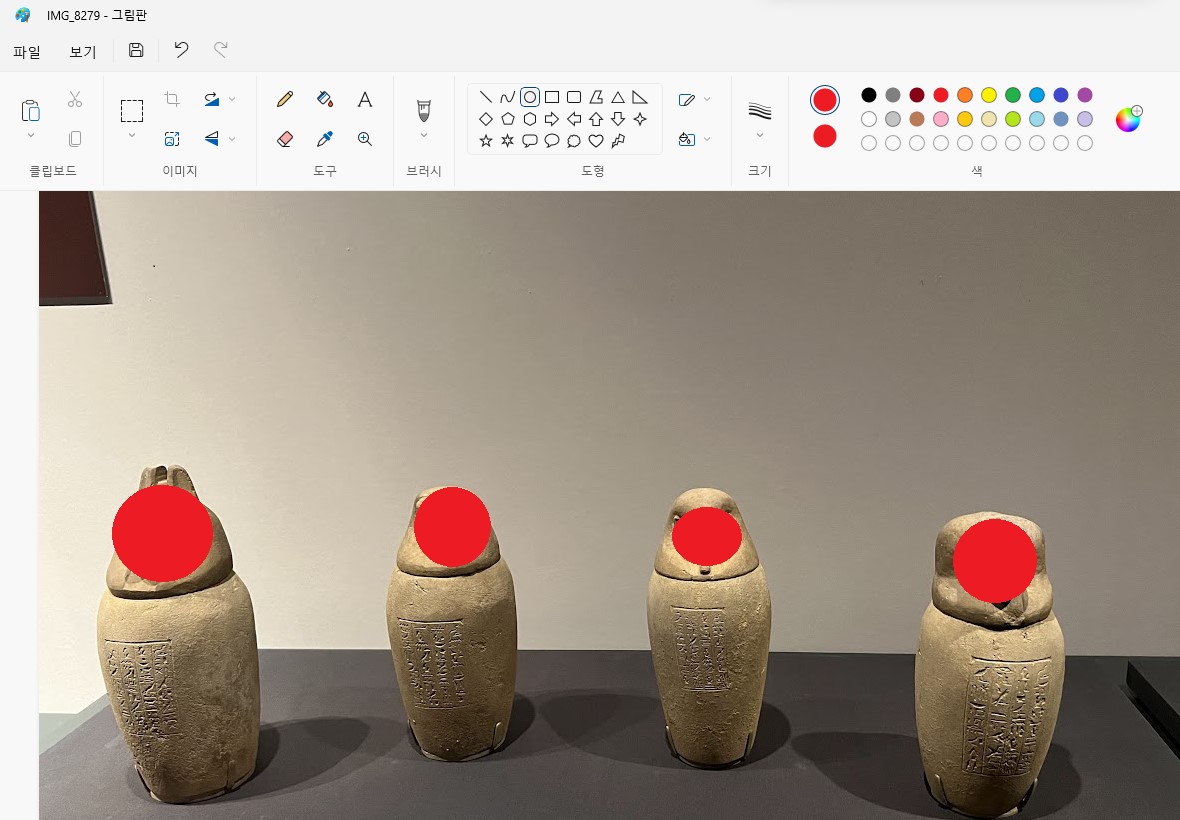
4. 저장하기
아래의 저장버튼을 눌러 저장하거나,

아래의 파일버튼을 눌러 4번째 줄에 있는 "저장"을 눌러도 된다.
파일--->저장
또는 그 아래 줄에 "다른이름으로 저장하기"에서 JPEG그림으로 저장하기를 누르면 원본사진은 그대로 두고 이미지파일을 새로 만들어 저장할 수 도 있다.
파일--->다른이름으로 저장하기--->JPEG그림

이후 블로그 글쓰기 창에서 사진올리기 버튼을 누르면 컴퓨터에 저장되어 있는 파일을 선택할 수 있다.

'생활정보' 카테고리의 다른 글
| 보험금 수령을 하라는 우편물이 왔다 - 내 보험 찾아줌에서 숨은 보험금 청구하기 (1) | 2022.10.04 |
|---|---|
| 대전시 공영 자전거 타슈2의 대여방법 (0) | 2022.09.18 |
| 티스토리 블로그에 카카오맵 지도 넣기 (0) | 2022.08.07 |
| 나영석pd 신작 뿅뿅 지구오락실 컨셉 및 출연진 소개, 방송시간 정보 (0) | 2022.07.14 |
| 원소주, 원소주 스피릿 차이, 가격/GS편의점, 슈퍼, 온라인샵 구매 팁! (0) | 2022.07.14 |




댓글